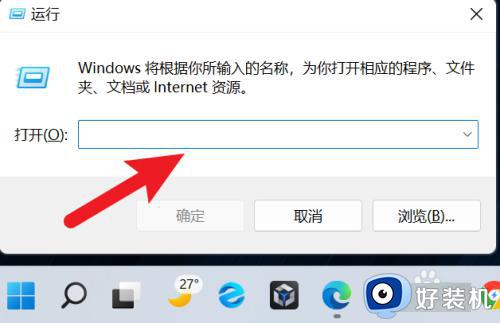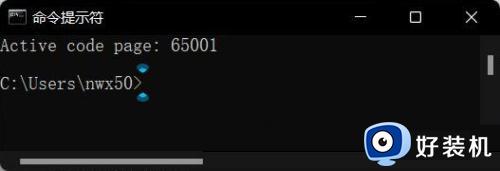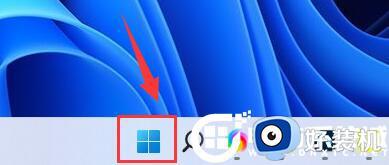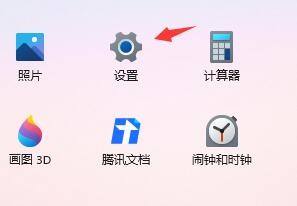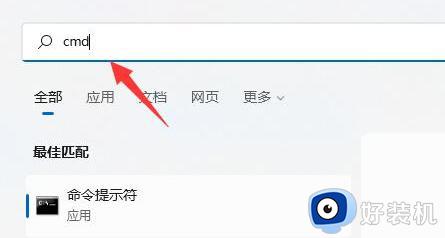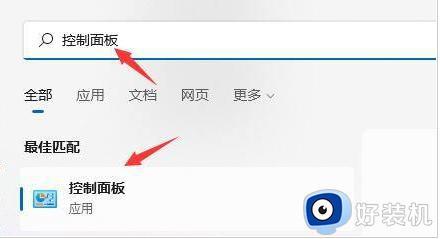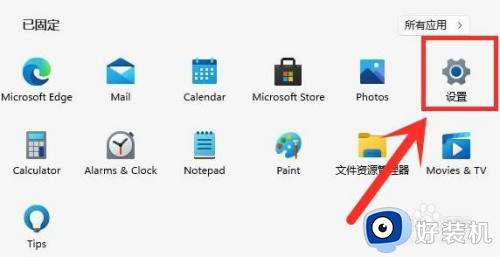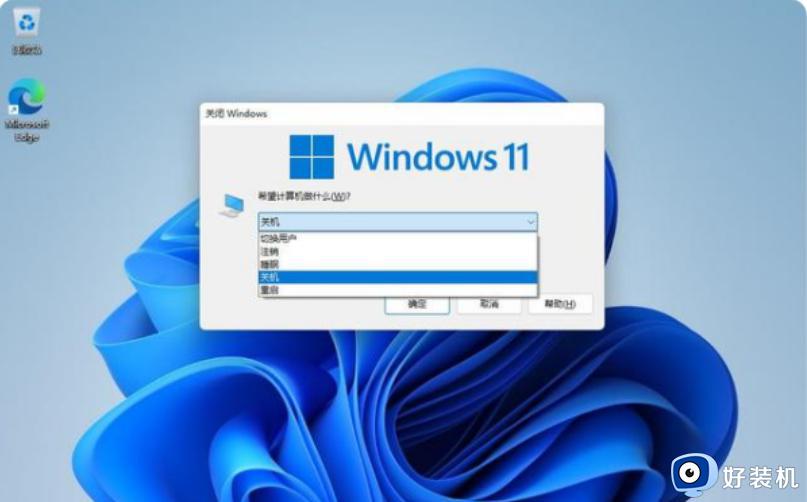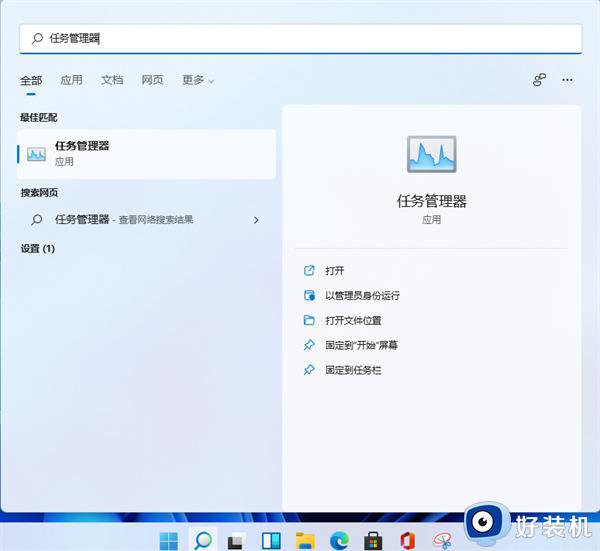win11cmd如何重启 win11怎么用CMD重启电脑
时间:2024-06-15 17:03:00作者:huige
我们有时候在对电脑进行一些设置之后,需要对电脑进行重启,很多人为了方便想要通过cmd命令提示符来进行操作,可是有用户升级win11系统之后,并不知道cmd如何重启,为了帮助到大家,本教程这就给大家介绍一下win11用CMD重启电脑的详细方法吧。
方法如下:
1、打开运行对话框
同时按下win+R键打开运行对话框
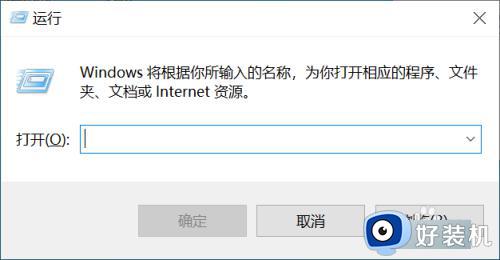
2、打开命令提示符界面
运行对话框输入cmd命令,回车键进入命令提示符界面。
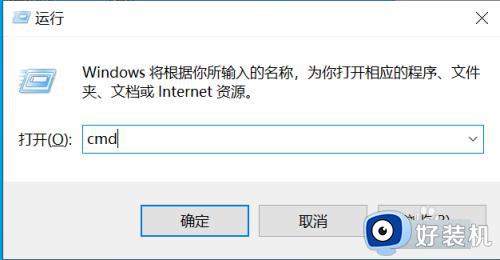
3、输入重启命令
命令提示符界面输入shutdown/r/t0命令键,回车键执行命令即可。
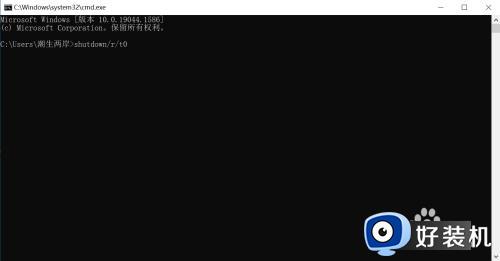
以上给大家介绍的就是win11怎么用CMD重启电脑的详细方法,大家有需要的话可以参考上述方法步骤来进行操作,相信能够帮助到大家。